Cara memperbaiki kesalahan koneksi game epik di windows 11
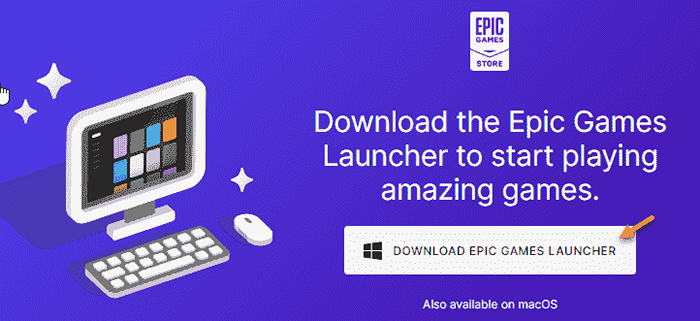
- 1608
- 373
- Darryl Ritchie
Epic Games Launcher adalah portal untuk mengakses semua game Anda yang dibeli dari Epic Store. Jadi, jika peluncur game epik muncul sebagai "KONEKSI ERROR“, Anda tidak dapat memainkan game online di toko epik! Dalam posting ini, kami telah membahas secara rinci cara memeriksa apakah masalahnya adalah masalah sampingan yang parah atau masalah di ujung Anda. Anda dapat dengan mudah memperbaiki masalah koneksi jaringan di toko epik mengikuti solusi mudah ini.
Solusi -
1. Periksa koneksi internet di sistem Anda. Meskipun peluncur epik mungkin bekerja dengan bandwidth yang sangat minim, mungkin tidak cukup bagi Anda untuk memainkan beberapa game secara online.
2. Tutup Peluncur Epic Games sekali dan meluncurkannya kembali. Itu bisa menjadi bug dan menyebabkan masalah ini.
Daftar isi
- Perbaiki 1 - Bersihkan cache DNS
- Perbaiki 2 - Survei Status Permainan Epik
- Perbaiki 3 - Edit File Konfigurasi Mesin Epik
- Fix 4 - Jalankan Epic Games Launcher sebagai Admin
- Perbaiki 5 - Izinkan game melalui firewall
- Fix 6 - Perbaikan Epic Games Launcher
- Fix 7 - Hapus instalan dan instal ulang Epic Launcher
- Perbaiki 8 - Setel ulang jaringan
- Perbaiki 9 - Gunakan koneksi kabel
Perbaiki 1 - Bersihkan cache DNS
Coba Bersihkan Sistem Nama Domain (DNS) Cache di komputer Anda dan tes.
1. Anda hanya perlu menjalankan beberapa perintah dari terminal. Jadi, ketik "cmd"Di bilah pencarian.
2. Setelah itu, ketuk kanan “Perintah prompt ”dalam hasil pencarian dan ketuk“Jalankan sebagai administrator“.
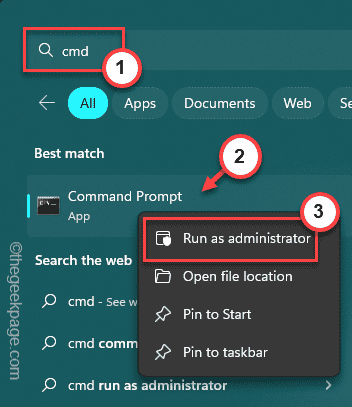
3. Lalu, adil memasukkan Perintah ini satu per satu dan tekan Memasuki Untuk menyiram konfigurasi DNS.
Netsh Int IP Reset C: \ Resetlog.txt
Netsh Winsock Reset
ipconfig /flushdns
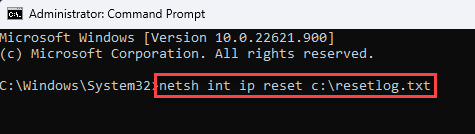
Setelah menjalankan semua kode yang disebutkan, tutup terminal dan mengulang kembali komputer Anda.
Buka Epic Games Launcher dan uji koneksi jaringan di sana.
Perbaiki 2 - Survei Status Permainan Epik
Sama seperti setiap layanan web, game epik, dan komponen toko epik, beberapa game epik juga mendapat downtime reguler. Anda tidak dapat mengakses Epic Games/ Epic Launcher pada waktu itu. Ini adalah prosedur normal dan butuh beberapa jam bagi server untuk online lagi.
1. Buka di sini - Epicgames.com untuk memeriksa status beberapa layanan game epik.
2. Jika Anda menghadapi masalah ini dengan permainan/ layanan tertentu, gulir ke bawah dan periksa statusnya.
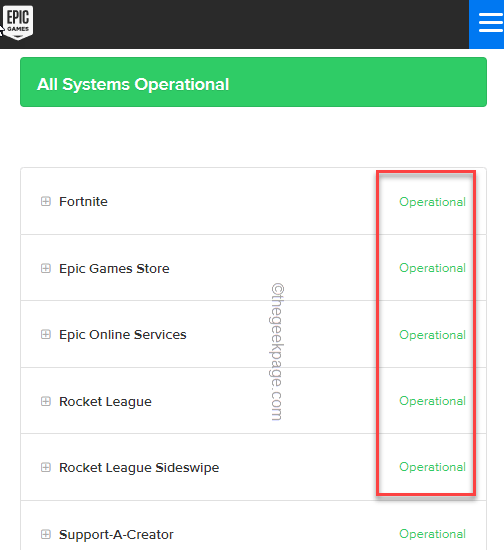
Sekarang, berikut adalah dua kondisi yang mungkin Anda lihat di sini. Ini adalah dua kondisi dengan detail lengkap -
Operasional - Semuanya baik-baik saja. Servernya siap dan berjalan ok. Jadi, masalahnya mungkin ada di pihak Anda.
Di bawah Pemeliharaan - Layanan saat ini berada di bawah dukungan reguler dan selanjutnya server turun. Anda tidak dapat mengaksesnya saat ini dan Anda harus menunggu sampai layanan berjalan lagi (dalam beberapa jam).
Perbaiki 3 - Edit File Konfigurasi Mesin Epik
Anda dapat mengedit file konfigurasi mesin di folder epik.
Langkah 1 - Keluar Epic Games Launcher
Tutup peluncur game epik dan hentikan setiap proses game epik.
1. Keluar Peluncur Epic Games aplikasi.
Itu tidak ditutup secara otomatis. Peluncur epik terus berlanjut di latar belakang.
2. Selanjutnya, klik ikon baki sistem di sudut kanan bawah dan klik kanan pada “Peluncur Epic Games"Aplikasi, dan ketuk"KELUAR“.
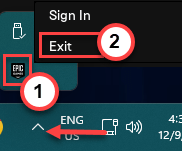
Setelah Anda menutup peluncur game epik, Anda dapat mengedit file mesin.
Langkah 2 - Edit file mesin
1. Buka kotak lari dan jenis ini dalam sebuah kotak dan tekan Memasuki.
%localAppdata%
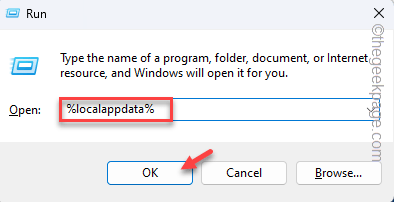
2. Kemudian, ketuk ganda The "Peluncur Epic GamesFolder untuk membukanya.
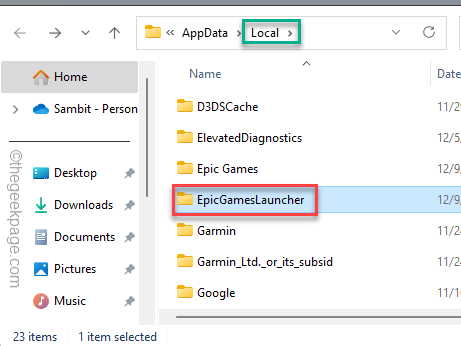
3. Dari sini, ikuti jalan ini -
Disimpan \ config \ windows
4. Saat Anda mencapai folder Windows, ketuk ganda The "MesinFile konfigurasi untuk membukanya.
Biasanya, file konfigurasi terbuka di pengolah kata default, seperti - Notepad.
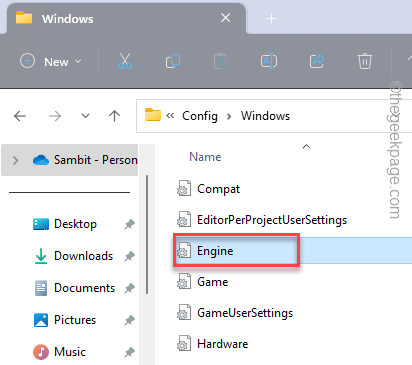
5. Saat file mesin terbuka, copy-paste ini ke halaman notepad kosong.
[Http] httptimeout = 10 httpconnectionTimeout = 10 httpreceivetimeout = 10 httpsendtimeout = 10 [portal.Buildpatch] chunkdownloads = 3 chunkretries = 20 retrytime = 0.5
6. Setelah itu, tekan Ctrl+s kunci bersama untuk menyimpan perubahan.
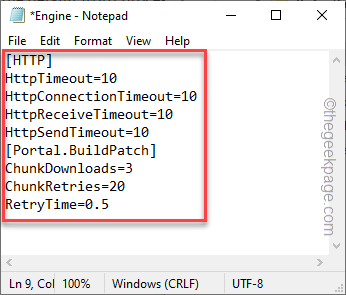
Setelah itu, peluncur dan tes Epic Games yang meluncurkan kembali.
Fix 4 - Jalankan Epic Games Launcher sebagai Admin
Anda harus menjalankan peluncur Epic Games sebagai administrator.
1. tekan Kunci Windows+S dan tulis "Epik"Di bilah pencarian.
2. Kemudian, klik kanan pada “Peluncur Epic Games"Dan ketuk"Jalankan sebagai administrator" untuk menjalankan peluncur game epik di komputer Anda sebagai administrator.
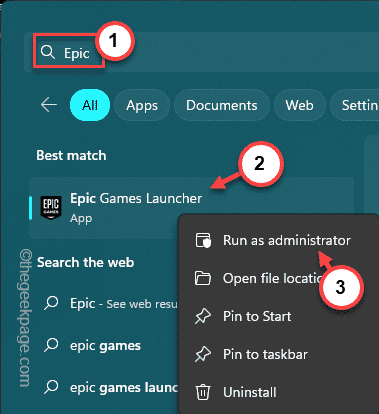
Saat peluncur Epic Games muncul, uji koneksi lagi.
Perbaiki 5 - Izinkan game melalui firewall
Misalkan Anda menghadapi masalah ini saat bermain Fortnite atau game lain yang telah Anda instal dari Epic Store. Jadi, dalam hal ini, Anda harus memeriksa apakah permainan diblokir melalui firewall.
1. tekan Menangkan Kunci dan R kunci sekaligus.
2. Lalu, ketik "Firewall.cpl"Dan klik"OKE“.
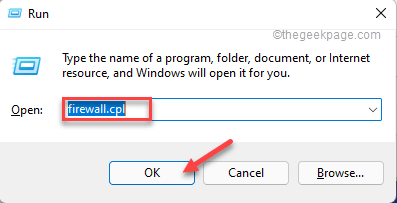
3. Saat halaman Windows Defender Firewall terbuka, ketuk "Izinkan aplikasi atau fitur melalui firewal bek jendelapengaturan l ”.
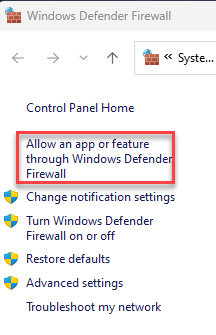
4. Selanjutnya, ketuk "Ubah pengaturan"Sehingga Anda dapat memodifikasi dan/ atau menambahkan aplikasi baru ke halaman firewall.
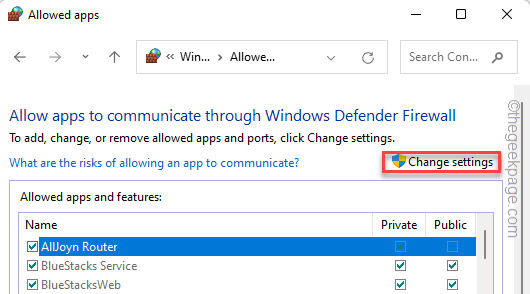
5. Lihat apakah Anda dapat menemukan Peluncur Epic Games dalam daftar.
6. Jika Anda tidak dapat menemukannya, Anda harus menambahkannya. Jadi, ketuk "Izinkan aplikasi lain… “Untuk menambahkan aplikasi.
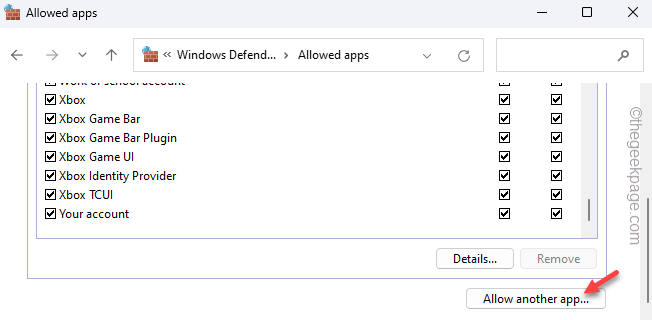
7. Lalu, ketuk "Jelajahi“.
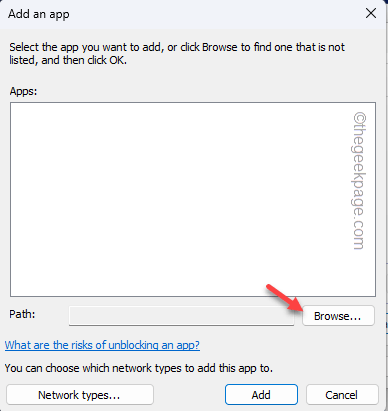
8. Kemudian arahkan ke lokasi file yang dapat dieksekusi. Biasanya terletak di sini -
C: \ Program Files (x86) \ Epic Games \ Launcher \ Engine \ Binaries \ Win64
9. Selanjutnya, ketuk "Membuka“Untuk melampirkannya.
10. Setelah itu, ketuk "Menambahkan”Untuk menambahkannya ke daftar.
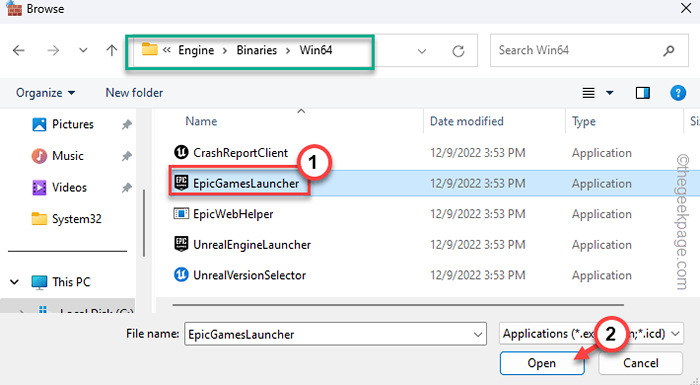
10. Akhirnya, kembali ke daftar, pastikan memeriksa The "Pribadi" Dan "Publik"Profil dan Ketuk"OKE“.
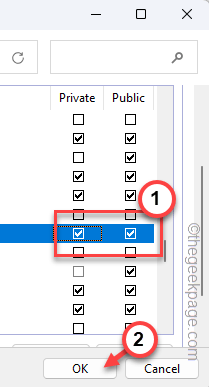
Permainan epik sekarang tidak akan menghadapi hambatan lain oleh firewall. Jadi, Anda dapat dengan mudah online dengannya.
Selain itu, jika ada game yang tidak dapat Anda mainkan karena kesalahan ini, Anda dapat memasukkan file game itu melalui firewall juga.
Seperti, jika Anda sedang dalam masalah saat bermain Fortnite, Anda harus memasukkan Fortnitelauncher.exe mengajukan aturan firewall dan mengizinkannya masuk Publik Dan Pribadi jenis jaringan.
Ini adalah file yang harus Anda sertakan dalam daftar pengecualian-
FortniteClient-Win64-menyeret.exe
FortniteClient-Win64-shipping_be.exe
FortniteClient-Win64-Shipping_eac.exe
Anda dapat menemukan file -file itu di sini -
C: \ Program Files \ Epic Games \ Fortnite \ Fortnitegame \ Binaries \ Win64
Periksa apakah ini menyelesaikan masalah Anda.
Fix 6 - Perbaikan Epic Games Launcher
Peluncur Epic Games dapat diperbaiki jika Anda pikir ada beberapa korupsi dalam file inti.
1. Pada awalnya, klik kanan di Ikon Windows dan ketuk "Berlari“.
2. Kemudian, ketik dan tekan Memasuki.
appwiz.cpl
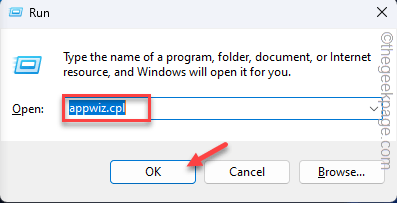
3. Di sini, Anda dapat menemukan semua aplikasi yang telah Anda instal di sistem Anda.
4. Temukan dan klik kanan pada “Peluncur Epic Games"Dan ketuk"Memperbaiki”Untuk mulai memperbaiki aplikasi.
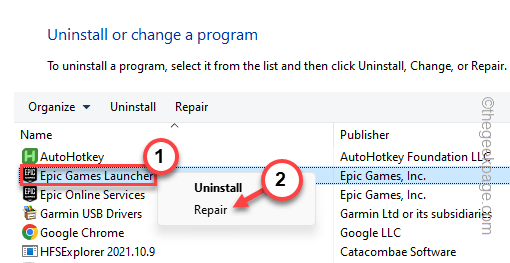
Windows sekarang akan memperbaiki peluncur game epik dan
Fix 7 - Hapus instalan dan instal ulang Epic Launcher
Jika tidak ada yang berfungsi, Anda dapat menghapus dan menginstal ulang aplikasi peluncur Epic Games.
1. Anda harus membuka daftar aplikasi yang diinstal. Jadi, tekan Menangkan Kunci+X kunci bersama.
2. Lalu, ketuk "Aplikasi yang diinstal”Untuk membuka daftar aplikasi lengkap di Pengaturan.
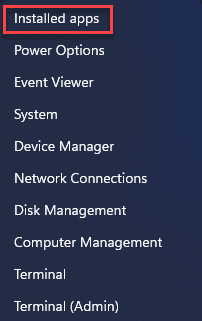
3. Saat Anda mencapai semua ruang aplikasi, cari “Peluncur Epic Games"Aplikasi dan ketuk tiga titik menu, dan ketuk "Uninstall“.
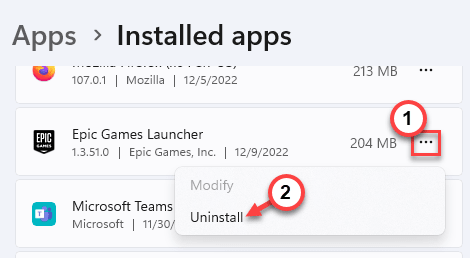
4. Lalu, ketuk "Uninstall”Untuk menghapus aplikasi dari komputer Anda.
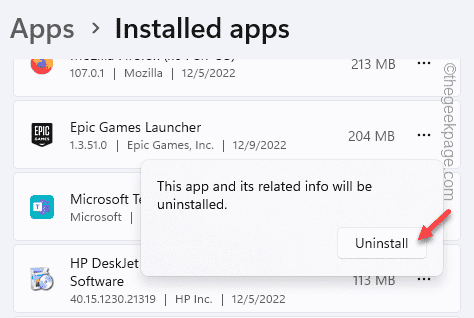
Sekarang, ikuti langkah-langkah di layar untuk menghapus instalan aplikasi dari sistem Anda.
5. Selanjutnya, buka halaman toko epik dan ketuk "Unduh Epic Games Launcher”Untuk mengunduh versi terbaru peluncur.
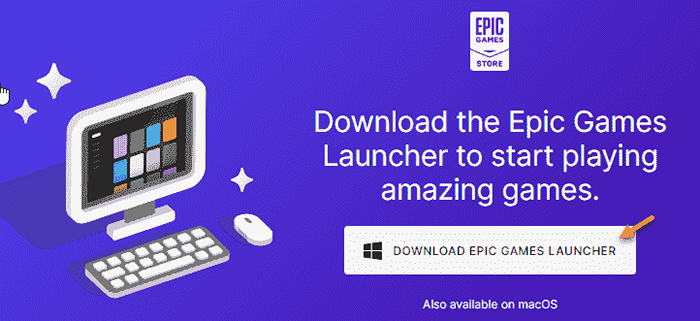
6. Sesudah ini, ketuk ganda file penginstal untuk menjalankannya di sistem Anda.

Ikuti langkah-langkah di layar untuk menyelesaikan instalasi. Sekarang, Anda dapat membuka Epic Games Launcher dan masuk menggunakan akun peluncur Epic Games Anda.
Perbaiki 8 - Setel ulang jaringan
Jika tidak ada yang berhasil, cobalah mengatur ulang jaringan dan menguji.
1. Ada banyak cara Anda dapat mengatur ulang jaringan.
2. Hanya, ketuk jaringan di bilah tugas dan klik "Pengaturan Jaringan dan Internet“Untuk membukanya.
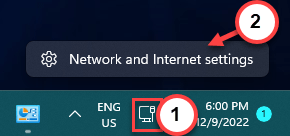
2. Kemudian, di panel kanan, klik "Pengaturan Jaringan Lanjutan“Untuk mengaksesnya.
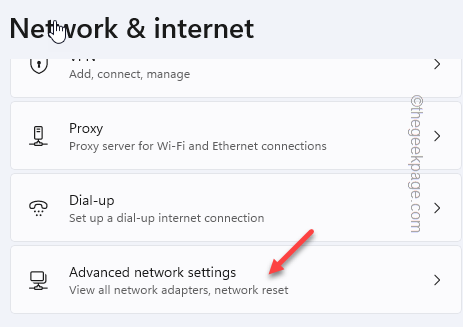
3. Di halaman Pengaturan Jaringan Lanjutan, ketuk "Reset jaringan”Untuk membuka pengaturan ini juga.
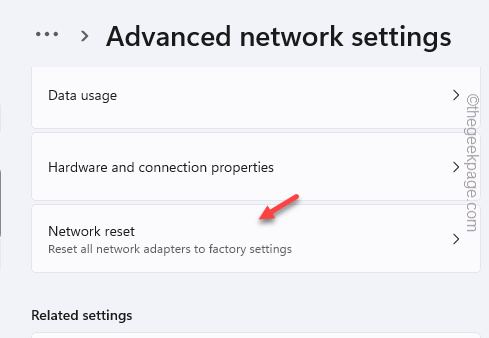
4. Selanjutnya, ketuk "Reset sekarang“Untuk mengatur ulang jaringan.
5. Saat prompt muncul, ketuk "Ya“Untuk mengatur ulang jaringan.
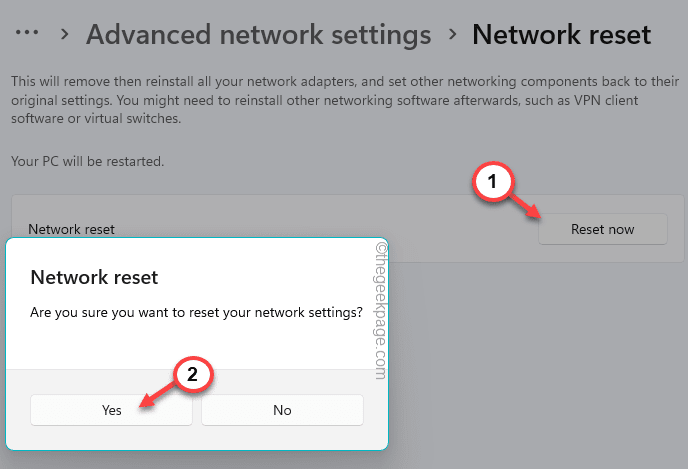
Mengatur ulang jaringan akan menghapus semua konfigurasi jaringan dari semua jenis koneksi jaringan yang telah Anda gunakan pada perangkat.
Ini berarti Anda harus mengkonfigurasi ulang adaptor jaringan dan terhubung kembali ke wifi atau ethernet.
Perbaiki 9 - Gunakan koneksi kabel
Coba gunakan koneksi kabel, bukan yang biasa. Karena koneksi kabel cenderung lebih cepat, dan lebih stabil, itu akan membantu Anda menyelesaikan masalah koneksi peluncur game epik. Karena itu, Anda juga dapat mencoba menggunakan hotspot lain untuk menghubungkan dan memeriksa apakah ini masalah yang terikat jaringan atau tidak.
- « Izinkan panggilan dari kontak tertentu hanya dalam mode jangan ganggu di iPhone
- Steam tidak ada kesalahan koneksi internet di windows 10 »

